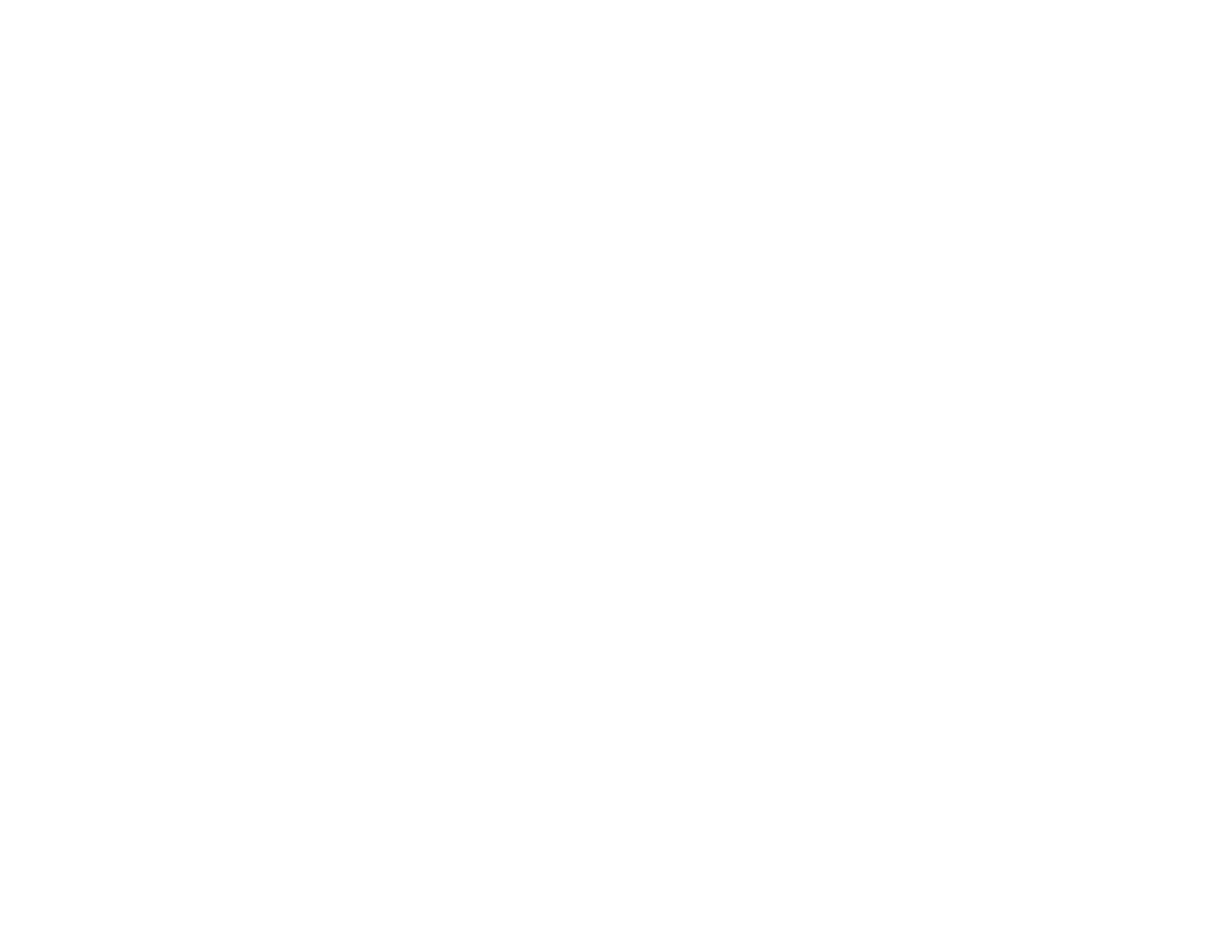
若有啟用貼上偏好設定中的貼上與置入時自動放置選項,在步驟 (3) 中按一
下置入按鈕後檔案會立即置入。
置入過程中會忽略圖層資訊,因此多次置入並不會建立很多不必要
的圖層。要保留圖層資訊,請使用「打開」指令替代。
儲存文件
要儲存目前的文件:
1. 從檔案功能表選擇儲存或另存為。
2. 若選擇了另存為指令,或是第一次儲存文件,將會顯示一個對
話方塊。輸入用於儲存檔案的檔名和位置。
3. 按一下儲存。
匯出至檔案
要將目前的文件或其一部分匯出至檔案:
1. 若僅要匯出文件的一部分,請選擇要匯出的物件。
2. 從檔案功能表選擇輸出。
3. 選擇檔案格式、資料夾和檔名。如需瞭解支援的所有檔案格
式,請參閱「附錄 B - 支援的檔案格式」。
有以下幾個選項可以使用:
僅所選內容 核取此選項,可只匯出選擇的物件。
禁用高級選 有些檔案格式在匯出至檔案之前會顯示一個選項
項
對話方塊。核取此選項可以跳過該選項對話方
塊。
4. 按一下輸出。
對下列格式將匯出圖層資訊,這些資訊包括圖層名稱、色彩與內容
(鎖定、可見):Adobe Illustrator、DXF 以及 HPGL。
將作業傳送至 EnRoute(僅限 Windows)
若您的電腦上安裝有 EnRoute 程式,則可以使用本軟體直接傳送目
前設計至 EnRoute。
要 傳 輸 目 前 的 設 計 至 EnRoute , 請 從 檔 案 功 能 表 選 擇 發 送 至
EnRoute。
用電子郵件傳送作業
要將目前的作業做為電子郵件的附加檔案傳送給別人,請從檔案功
能表選擇傳送電子郵件,然後選擇下列選項之一:
原屬格式
JPEG 格式
PDF 格式
作業將採用 Flexi 格式新增為附件。
設計將轉換為 JPEG 並新增為附件。
設計將轉換為 PDF 並新增為附件。
此時,預設電子郵件程式會建立一封新的電子郵件,並目前的作業
做為到所選類型的附件新增到郵件中。
關閉文件
要關閉目前的文件:
1. 從檔案功能表選擇關閉。
2. 若文件自上一次儲存之後有發生改變,則顯示一個對話方塊,
詢問是否需要儲存目前的文件。
按一下是,則會先儲存文件再關閉它。
按一下否,則會關閉文件而不儲存它。
按一下取消,則會結束關閉過程。
連結與內嵌的檔案
匯入點陣圖、EPS 或 PostScript 檔案時,您可以將其連結或內嵌至
自己的文件。連結是文件與原始檔案之間的聯繫。
內嵌的物
件
連結的物
件
內嵌的物件包含在您的文件中。檔案內嵌之後,它與
它的來源檔案便不再有聯繫。改變原始檔案不影響內
嵌的物件。
物件連結之後,文件中只儲存對影像檔的參考。影像
資訊仍在原始影像檔中。若影像檔發生改變,則這些
改變也將出現在您的文件中。由於連結圖片可以保留
影像檔的原始屬性,因此執行彩色列印時建議使用
它。
20
著作權 © 2007 SA International



































































































